Updated: 29 November 2019
Scope Pembahasan:
Detailnya sebagai berikut;
Lalu bagaimana cara menggunakan fungsi IF untuk menyelesaikan masalah ini pada Microsoft Excel ?
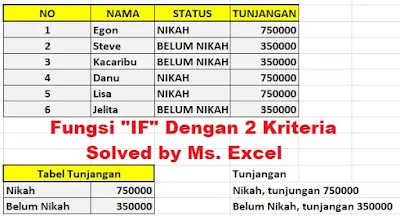 |
| Menampilkan Data Dengan 2 Kriteria |
Setelah sebelumnya membahas fungsi "kombinasi vlookup" untuk mencari dan menggabungkan serta menampilkan data berdasarkan kriteria tertentu, kini saatnya akan membahas rumus fungsi "IF" yang terdapat pada microsoft excel.
Rumus ini sangat berguna sekali untuk menampilkan data dengan kriteria tertentu. Untuk pembelajaran dalam menggunakan fungsi IF ini bisa disimak contoh kasus seperti dibawah ini.
Dalam contoh kasus ini, dimana hanya 2 kriteria saja yang akan diuji dengan menggunakan fungsi IF ini Kriteria yang dimiliki antara lain: pertama "NIKAH" dan kedua "BELUM NIKAH".
Detailnya sebagai berikut;
Jika berstatus Nikah maka akan mendapat tunjangan 750000, dan
jika berstatus Belum Nikah maka mendapat tunjangan 350000.
 |
| Fungsi "IF" Untuk Menampilkan Data |
- Penggunaan Fungsi "IF" Untuk Menampilkan Data Berdasarkan Kriteria Di Ms. Excel
Rumus dasarnya sebagai berikut
=IF(logika_test;[jika_benar];[jika_salah])
"logika_test" : kriteria yang akan diuji
"jika_benar" : tampilkan data jika benar
"jika_salah" ; tampilkan data jika salah
Pada Ms. Excel letakkan kursor pada cells yang ingin diisi dan ditampilkan datanya lalu tuliskan rumus dibawah ini untuk menjalankan fungsi IF tersebut.
=IF(B$19=F3;C$19;C$20)
setelah terisi dengan benar, lalu drag kebawah sampai cells tertentu atau yang dinginkan. Maka data pada tabel excel akan terlihat seperti gambar dibawah ini.
New - Tutorial Excel yang bisa anda Baca juga pada link berikut:
Link https://maubergaya.blogspot.com/search/label/Tutorial%20MS.%20Excel
Fungsi karakter "$" digunakan agar data bersifat static atau tetap. Penjelasan dari fungsi IF tersebut yang berisi parameter memiliki arti "Jika berstatus nikah tampilkan tunjangan 750000, dan Jika berstatus belum nikah tampilkan tunjangan 350000".
Semoga contoh kasus diatas dapat membantu dan memberikan banyak manfaat dalam menyelesaikan tugas - tugas yang berkaitan dengan mencari dan menampilkan kriteria tertentu di microsoft excel.
"logika_test" : kriteria yang akan diuji
"jika_benar" : tampilkan data jika benar
"jika_salah" ; tampilkan data jika salah
Pada Ms. Excel letakkan kursor pada cells yang ingin diisi dan ditampilkan datanya lalu tuliskan rumus dibawah ini untuk menjalankan fungsi IF tersebut.
=IF(B$19=F3;C$19;C$20)
setelah terisi dengan benar, lalu drag kebawah sampai cells tertentu atau yang dinginkan. Maka data pada tabel excel akan terlihat seperti gambar dibawah ini.
 |
| Solved Untuk Menampilkan Data Dengan 2 Kriteria |
New - Tutorial Excel yang bisa anda Baca juga pada link berikut:
Link https://maubergaya.blogspot.com/search/label/Tutorial%20MS.%20Excel
Fungsi karakter "$" digunakan agar data bersifat static atau tetap. Penjelasan dari fungsi IF tersebut yang berisi parameter memiliki arti "Jika berstatus nikah tampilkan tunjangan 750000, dan Jika berstatus belum nikah tampilkan tunjangan 350000".
Semoga contoh kasus diatas dapat membantu dan memberikan banyak manfaat dalam menyelesaikan tugas - tugas yang berkaitan dengan mencari dan menampilkan kriteria tertentu di microsoft excel.
Post a Comment